profinet转CCLINK IE FIELD BASIC 总线网关profinet接口
协议的不同,数据难以交换,这是生产管理系统中一直存在的难题。然而,现在有一款神奇的产品出现了,它能够将各种 profinet 设备接入到 CCLINK IE FIELD BASIC 网络中。这就是捷米JM-PNM-CCLKIE,一款 CCLINK IE FIELD BASIC 从站功能的通讯网关。它不仅连接到 CCLINK IE FIELD BASIC 总线中做为从站使用,还能连接到 profinet 总线中做为主站使用。这个小巧的设备,却能够解决数据难以交换的问题,让生产管理系统更加高效便捷。

1, 除此之外,捷米JM-PNM-CCLKIE 还具有多种功能,包括安全隔离、故障诊断、数据转发等。它的广泛应用,不仅可以解决生产管理系统的问题,也能在其他领域发挥重要作用。
用 proneta 软件获取 Profinet IO 从站的配置信息
2, 点击 1 处,软件会自动搜索从站信息,有结果会在 2 显示,3,4 是设备信息。记录设备的:名称,IP 地址,供应商名称,固件版本等信息,这些信息在配置网关时会使用。
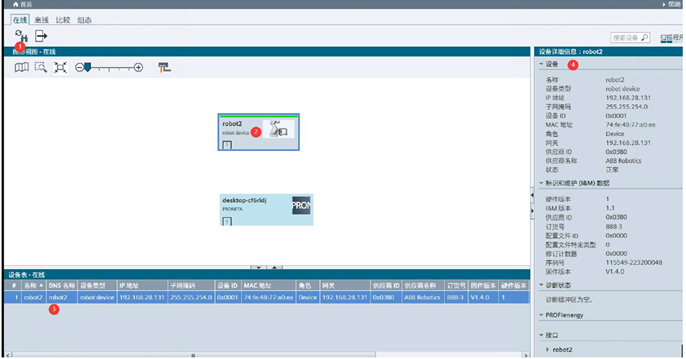
3, 读取插槽信息。如下设备有 3 个插槽。插槽 0 是设备 Type 信息“BACICV1.4”,插槽 1 对应网关中的
slot1,信息为 DI 8 bytes,插槽 2 对应网关中的slot2,信息为 DO 8 bytes。其他的 gsd 文件按照相应,方式进行配置。
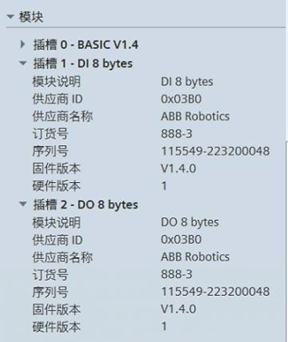
4, 完成以上信息后,把以上参数配置到网关中。
设置捷米JM-PNM-CCLKIE网关采集 ProfinetIO 从站设备数据
5, 打开软件后,点击新建工程,
点击“新建设备”,驱动类型选择如下:
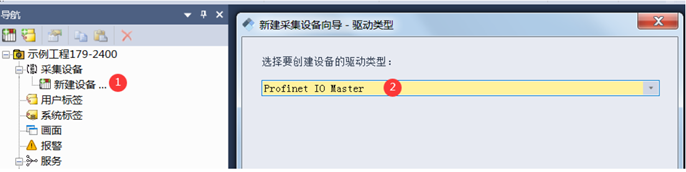
6, 导入设备的 GSD 文件,获取 Profinet IO 从站的信息。设备类型信息(BACICV1.4),设备名称(robot2),设备的 IP 地址。
7, 导入后,双击设备名称,弹出设备属性对话框。
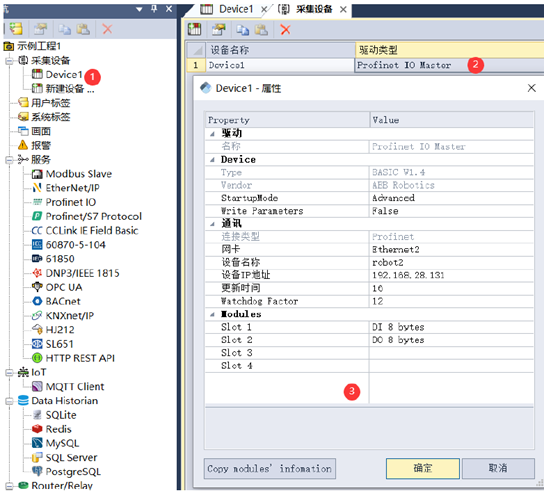
8, 添加要采集的数据。DI 或者 Input 的读写控制是“读”, Do 或者 Output 的读写控制是“写”,
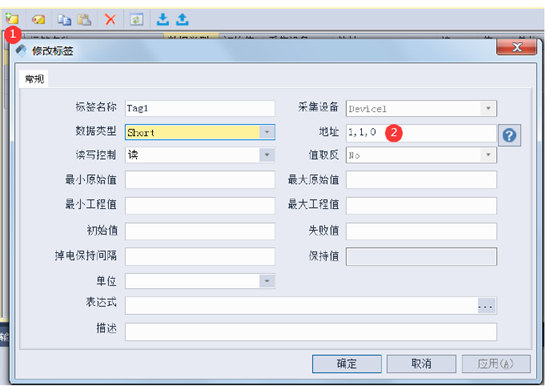
9, 配置完成后点击菜单“下载”,把工程下载到网关里。
转换成 CCLink IE协议
10, 点击菜单,服务-CCLink IE Field Basic。启用设置成 Yes。
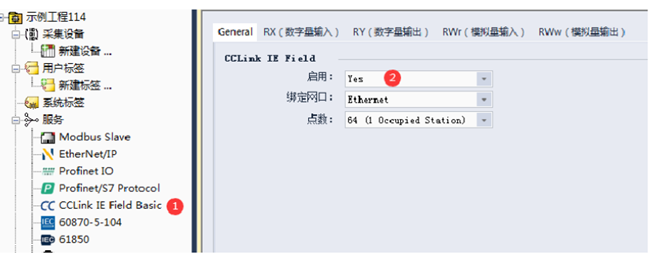
11, 的变量添加到对应的分类中。
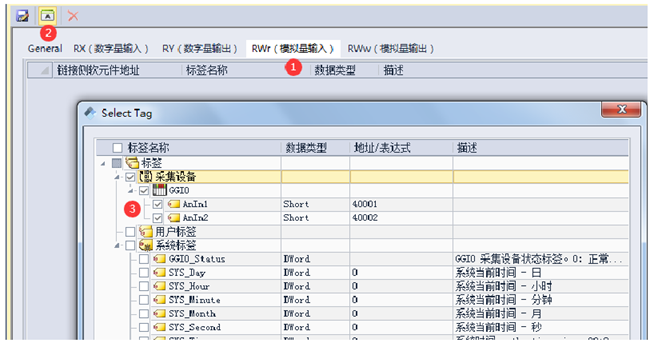
12, 后,点击“下载”,把工程下载到网关中。
13, 就可以通过 CCLink 协议读取网关的数据。
三菱 PLC 连接网关的 CClink IE功能
14, 口接到 PLC 的 CCLinke IE 接口,不能接其他接口。
15, 开 “GX Works2”软件。
16, LC 的工程,或者打开已有工程。点击 plc 参数。
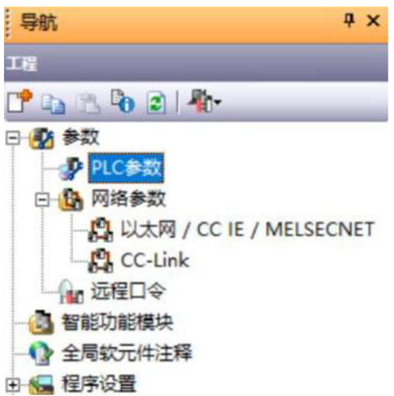
17,,“内置以太网端口设置”-“CC-Link IEF Basic 设置”
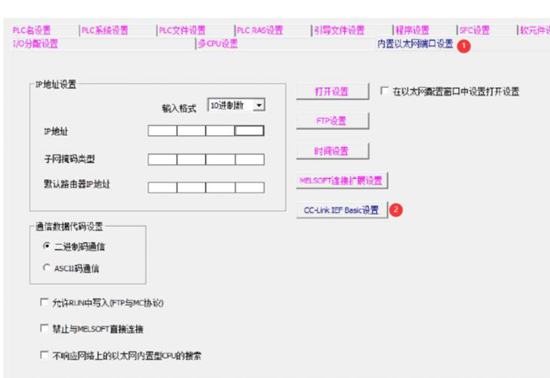
18, 如下 1,2,3 处的设置,然后点击“网络配置设置”
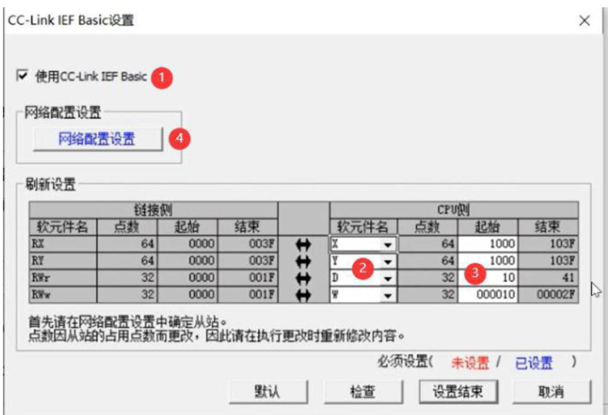
19, 接设备自动检测”就可以获取到网关的信息,如网关的 IP 地址,起始点的设置。如果没有
20, 关信息,先检查一下网关和 PLC 是否已经连接。也可以点击 4 处,手动添加.
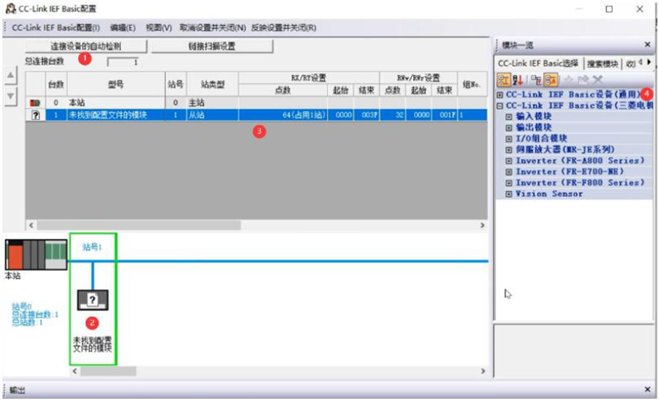
21, 设置后,点击菜单“在线”-“PLC 写入”,将组态下载到 PLC 中。
下载完成后,PLC 断电重启,才能生效。
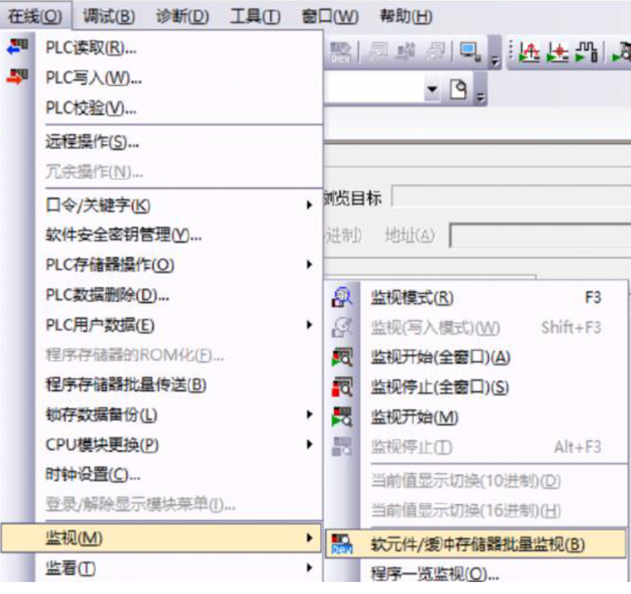
22, 设置的软元件名,查看网关里的数据。
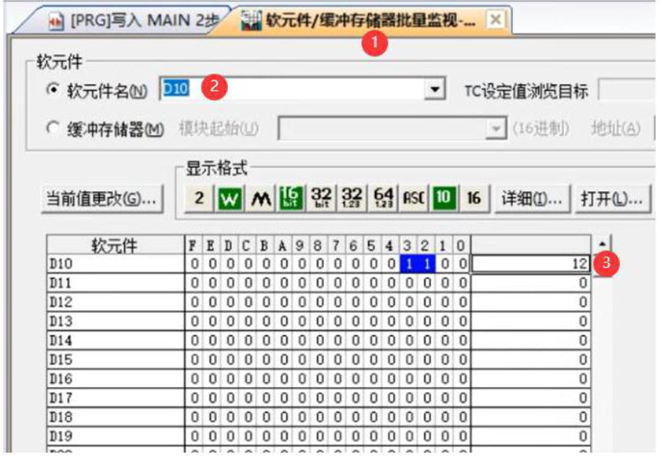
23, JM-PNM-CCLKIE 的出现,让我们看到了技术的无限可能。在未来,我们还会迎来更多类似的神奇产品。你认为,这些产品会给我们带来怎样的变革呢?快来评论区留言,和我们一起探讨吧




【推荐】国内首个AI IDE,深度理解中文开发场景,立即下载体验Trae
【推荐】编程新体验,更懂你的AI,立即体验豆包MarsCode编程助手
【推荐】抖音旗下AI助手豆包,你的智能百科全书,全免费不限次数
【推荐】轻量又高性能的 SSH 工具 IShell:AI 加持,快人一步
· TypeScript + Deepseek 打造卜卦网站:技术与玄学的结合
· Manus的开源复刻OpenManus初探
· AI 智能体引爆开源社区「GitHub 热点速览」
· C#/.NET/.NET Core技术前沿周刊 | 第 29 期(2025年3.1-3.9)
· 从HTTP原因短语缺失研究HTTP/2和HTTP/3的设计差异